对于文件系统文件过大怎么办 文件系统过大无法拷贝到U盘如何解决
更新时间:2023-10-13 09:28:58作者:runxin
我们在日常工作的时候,经常也会用到u盘工具来进行存储文件,同时也能够方便用户随身携带,可是近日有用户想要将电脑中文件拷贝到u盘中时,却出现了对于文件系统文件过大的提示,导致文件无法正常拷贝,那么对于文件系统文件过大怎么办呢?下面就是有关文件系统过大无法拷贝到U盘如何解决,以供大家参考。
具体方法如下:
一、插入我们需要转换格式的u盘,查看u盘在电脑中所分配到的盘符。
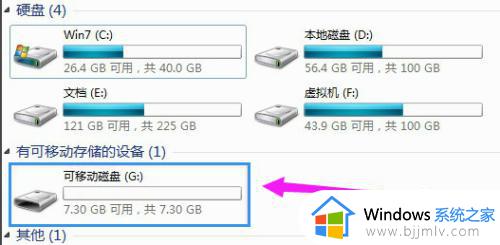
二、右击U盘,打开U盘属性,看U盘的文件系统是FAT32还是NTFS,如果是FAT32的话,不能复制超过4G的文件.将U盘里面的文件备份到电脑上(因为一会需要格式化)。
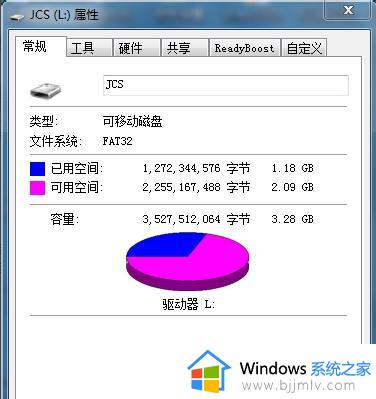
三、备份好U盘里面的文件后,右击U盘盘符,选择格式化,打开格式化对话框。
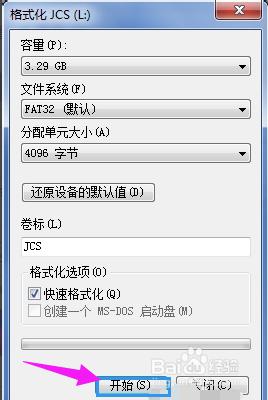
四、选择NTFS格式,然后点击【开始】,对U盘进行格式化,格式化后的U盘文件系统格式就是NTFS了,在这种格式下可以复制进去超过4G的文件。
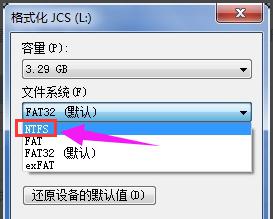
以上就是小编给大家讲解的文件系统过大无法拷贝到U盘如何解决了,有遇到这种情况的用户可以按照小编的方法来进行解决,希望本文能够对大家有所帮助。
对于文件系统文件过大怎么办 文件系统过大无法拷贝到U盘如何解决相关教程
- u盘拷贝文件提示对于目标系统文件过大怎么解决
- 对于目标系统文件过大无法放入u盘如何解决 u盘拷贝提示目标文件过大的处理步骤
- 对于目标文件系统文件过大怎么办 对于目标文件系统文件过大放不到u盘里解决方法
- 对于目标文件系统过大,无法存入u盘如何处理 目标文件系统过大无法复制进u盘怎么办
- 对于目标文件系统过大无法复制到u盘里怎么解决
- 对目标文件系统文件过大怎么办 目标文件过大无法复制到u盘解决方法
- 怎么把文件拷贝到u盘里 如何把文件拷贝到u盘上
- 目标文件过大不能存储到u盘怎么办 目标文件过大无法复制到u盘解决方法
- 文件过大无法复制到u盘怎么回事 文件过大复制不了U盘如何解决
- 对于目标文件过大发送不到u盘里怎么解决
- 惠普新电脑只有c盘没有d盘怎么办 惠普电脑只有一个C盘,如何分D盘
- 惠普电脑无法启动windows怎么办?惠普电脑无法启动系统如何 处理
- host在哪个文件夹里面 电脑hosts文件夹位置介绍
- word目录怎么生成 word目录自动生成步骤
- 惠普键盘win键怎么解锁 惠普键盘win键锁了按什么解锁
- 火绒驱动版本不匹配重启没用怎么办 火绒驱动版本不匹配重启依旧不匹配如何处理
电脑教程推荐
win10系统推荐